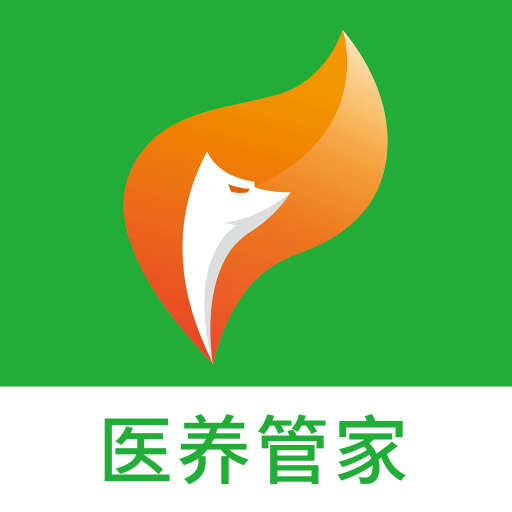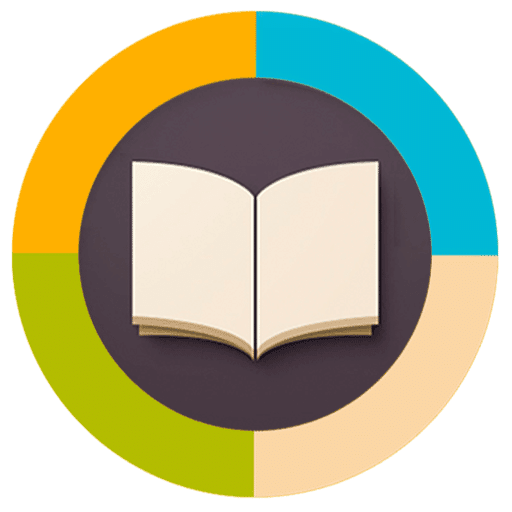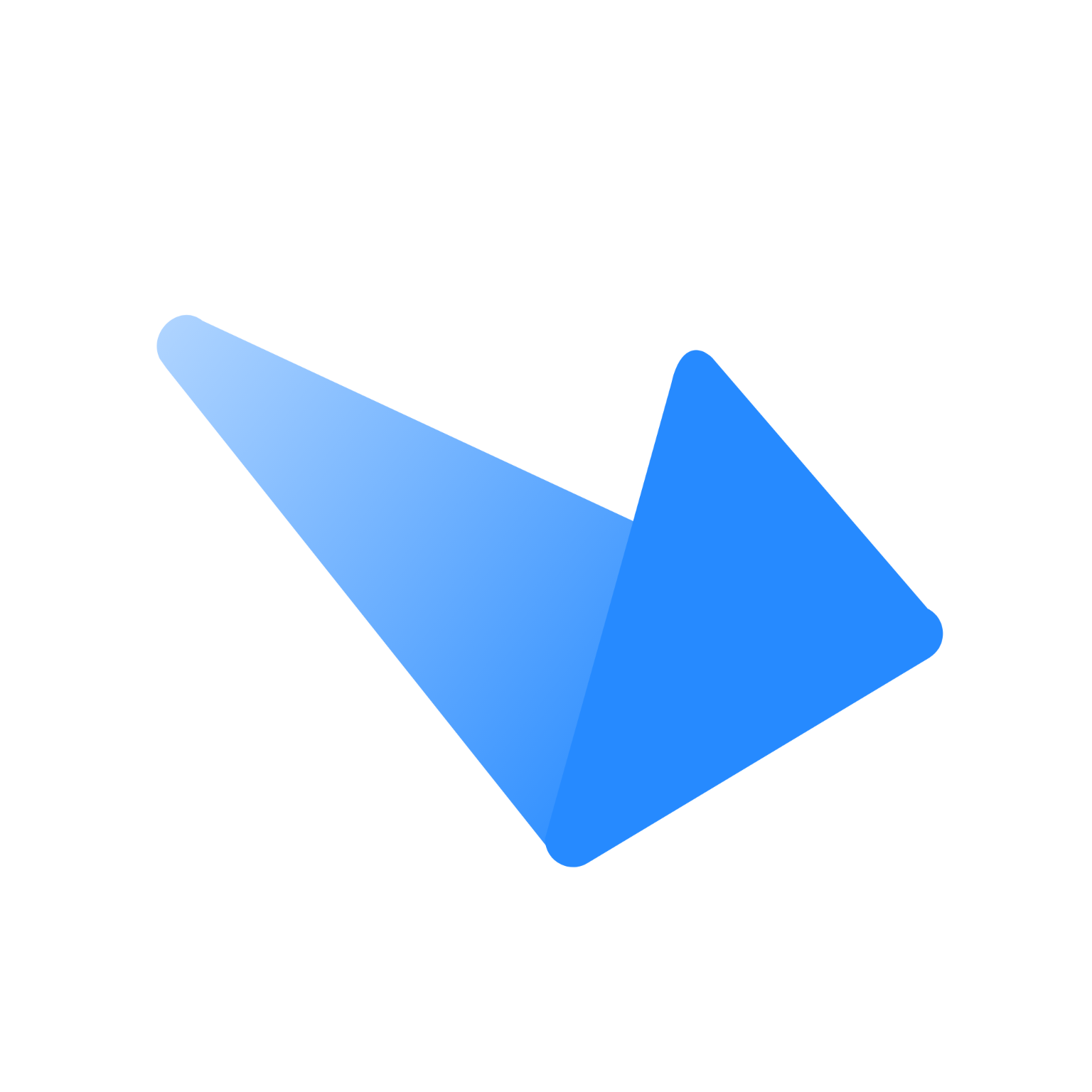电脑怎么发传真教程
在现代办公中,虽然电子邮件等方式已广泛应用,但传真在某些场景下仍不可或缺。掌握电脑发传真的方法,能让办公更加高效便捷。下面就为大家详细介绍电脑发传真的教程。
准备工作
首先,你需要一台电脑,并且确保电脑已连接到互联网。此外,还需要有一个传真调制解调器或者使用支持传真功能的多功能一体机。如果是外置调制解调器,将其正确连接到电脑的相应接口;若是多功能一体机,通过usb线或wi-fi与电脑相连,并安装好一体机附带的驱动程序。

安装传真软件
在windows系统中,自带了传真和扫描功能。你可以通过以下步骤进行设置:打开“控制面板”,选择“程序”,点击“程序和功能”,然后在左侧找到“打开或关闭windows功能”。在弹出的窗口中,找到“传真服务”并勾选,点击“确定”后系统会自动安装相关组件。
配置传真设置
安装完成后,打开“控制面板”中的“传真”选项。点击“设置传真”,按照向导提示进行操作。首先设置传真号码,这是接收方用来接收传真的号码。接着设置发件人信息,包括姓名、公司名称等。还可以设置传真的分辨率、纸张大小等参数,一般保持默认设置即可满足大多数需求。

发送传真
准备好要发送的文件,可以是文档、图片等。在电脑上打开该文件,然后选择“文件”菜单中的“打印”选项。在打印机列表中,选择已安装的传真设备。点击“属性”按钮,在传真设置选项卡中,可以设置传真的封面、优先级等。确认无误后,点击“确定”,然后点击“打印”按钮,电脑就会开始发送传真。发送过程中,调制解调器会拨打对方的传真号码,建立连接后将文件内容传输过去。
检查发送状态
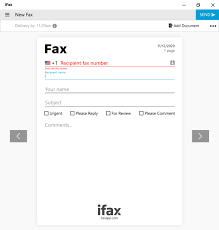
在传真发送完成后,可以通过传真软件查看发送状态。一般会显示传真是否成功发送,以及是否有错误提示等信息。如果发送失败,可以根据提示进行排查,可能是对方传真机占线、号码错误等原因导致。
通过以上步骤,你就可以轻松地使用电脑发送传真了。掌握这一技能,能为你的办公提供更多便利,让信息传递更加顺畅高效。无论是企业办公还是个人使用,电脑发传真都能满足你的需求,赶快动手试试吧。